¿Por qué el nuevo sabor de Jelly Bean podría ser el mejor Android hasta ahora?
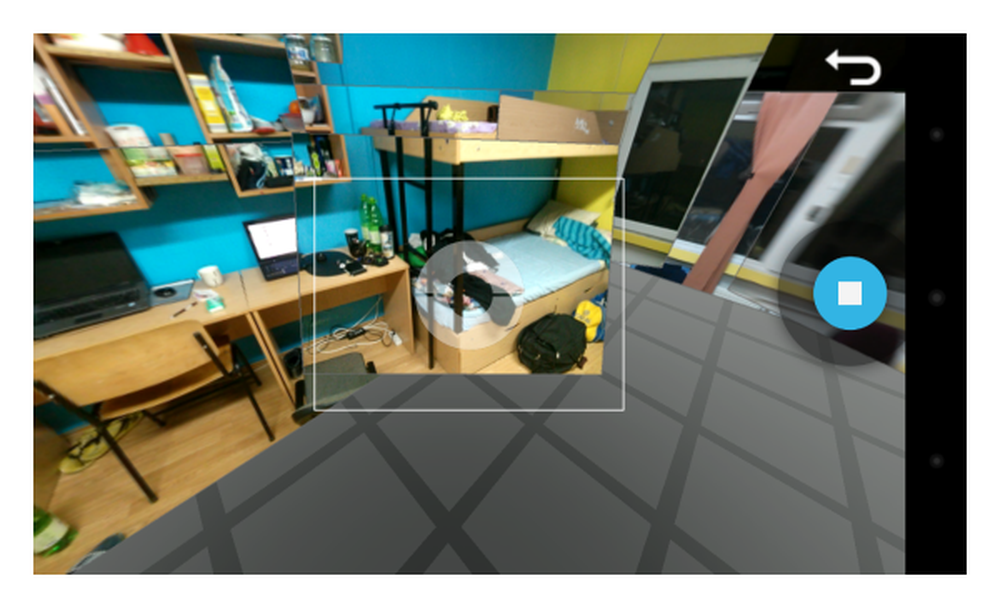
Desde el lanzamiento del Nexus 7 en verano hasta toda una línea de productos Nexus en otoño, Android ha avanzado mucho en el último año. Lamentablemente, el huracán Sandy golpeó el Costo Este de los EE. UU. Justo cuando Google quería mostrar con orgullo su nueva línea, por lo que su anuncio se limitó a correos electrónicos masivos y un lanzamiento en línea.
Junto con el Nexus 7, Google lanzó el Nexus 10, una tableta NVIDIA Tegra 3 de 10 pulgadas, y el Nexus 4, un teléfono inteligente de 4 pulgadas con un procesador Qualcomm Snapdragon de 1,5 GHz de cuatro núcleos. Para dar soporte a estos dispositivos, la compañía "actualizó" Android 4.1 Jelly Bean, dándole un salto de versión a 4.2, mientras retiene el nombre clave de Jelly Bean. ¿Quieres conocer las mejoras realizadas? Sigue leyendo.
¿Te gusta el artículo? Debes suscribirte y seguirnos en twitter..
Camara y galeria
Cámara
Lo primero de lo que la mayoría de la gente habló en Jelly Bean 4.2 es la nueva aplicación de la cámara. Junto con la nueva interfaz, presenta un modo totalmente nuevo de PhotoSphere que le ayuda a crear una imagen panorámica de 360 grados. Básicamente, Google ha tomado su Street Technology y la ha puesto a disposición de cualquier persona que tenga un teléfono inteligente. En consecuencia, debe usar Android 4.2 para usarlo, pero es un paso más en ese sentido..
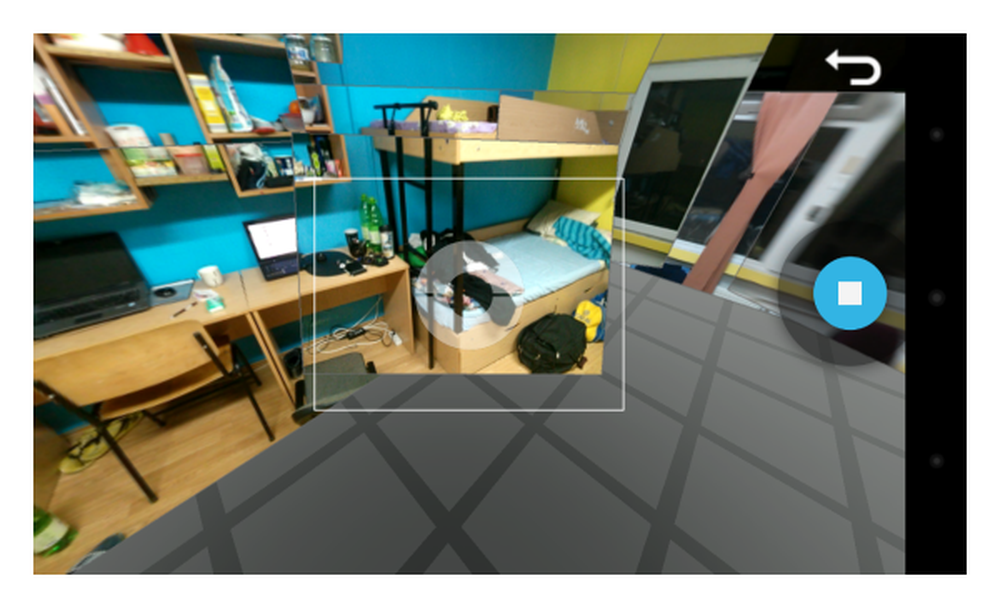
Me Photo Sphere-ing en mi habitación
Sin embargo, hay una nueva función en esta cámara que no me gusta: puedes usar algún tipo de configuración rápida simplemente manteniendo el dedo en la pantalla y deslizándolo para cambiar la configuración. La mayoría de las veces no sabe lo que está configurando porque su dedo está en el camino. Me hubiera gustado que apareciera una burbuja en la parte superior de mi dedo para decirme qué estoy seleccionando..
Aparte de un nuevo modo de imagen HDR (alto rango dinámico), todos los ajustes y diales habituales están ahí: brillo, exposición, balance de blancos.
Galería
Atado a la cámara, hay una nueva aplicación de la Galería. ¿Acabas de tomar una foto? Simplemente deslice el dedo hacia la derecha para ver cómo resultó y ¡bam! Está en la aplicación Gallery. Es igual de simple.
Ahora digamos que estás navegando tus imágenes en la carpeta Cámara. Si está viendo la foto más reciente que ha tomado, simplemente deslice el dedo desde la izquierda y regresará instantáneamente a la cámara, listo para tomar otra..
Pero eso no es todo. Ahora puedes ver tus fotos en una vista de tira de película. Es básicamente una lista de desplazamiento horizontal de las fotos en tus álbumes. Lo bueno de esto es que puedes deslizar hacia arriba o hacia abajo para eliminar rápidamente una foto. ¿Accidentalmente hiciste eso? No hay problema, simplemente pulsa Deshacer y lo tienes de vuelta. Solo asegúrese de no salir de la aplicación o puede arriesgarse a perder la imagen para siempre..
Esto hace que la experiencia sea más fluida. En lugar de tener un cuadro de diálogo intrusivo que le pregunta "¿Realmente desea eliminar esta imagen?", Es una pequeña notificación de brindis que dice "Eliminada. | ¿Deshacer? ”Y Deshacer es un botón. Me gusta mucho lo último, mucho más..
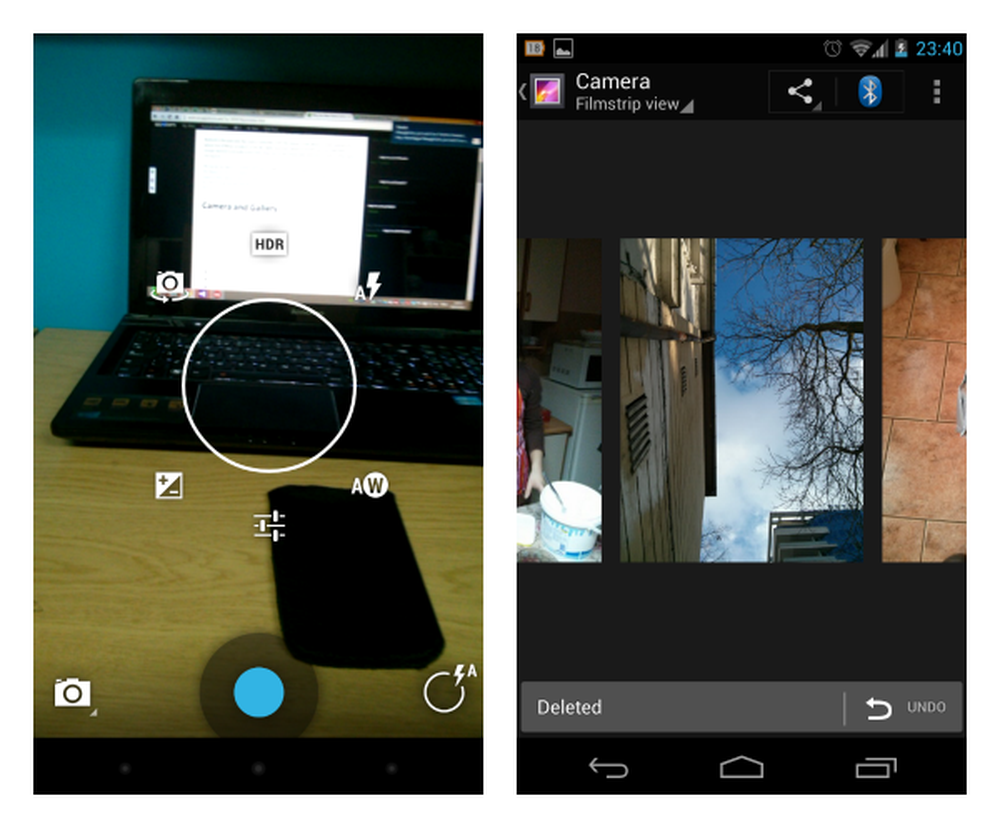
La nueva interfaz de usuario y la galería de la cámara
Podrías pensar que he terminado con la aplicación Gallery, pero eso está lejos de ser eso. Justo cuando pensabas que Google mejoró una parte de la Galería, dieron un paso más y lo mejoraron. La galería ahora ha incorporado filtros de fotos, marcos de fotos y efectos que básicamente eliminan la necesidad de cualquier aplicación de terceros, dice el hombre con 7 aplicaciones de edición de fotos en su teléfono..
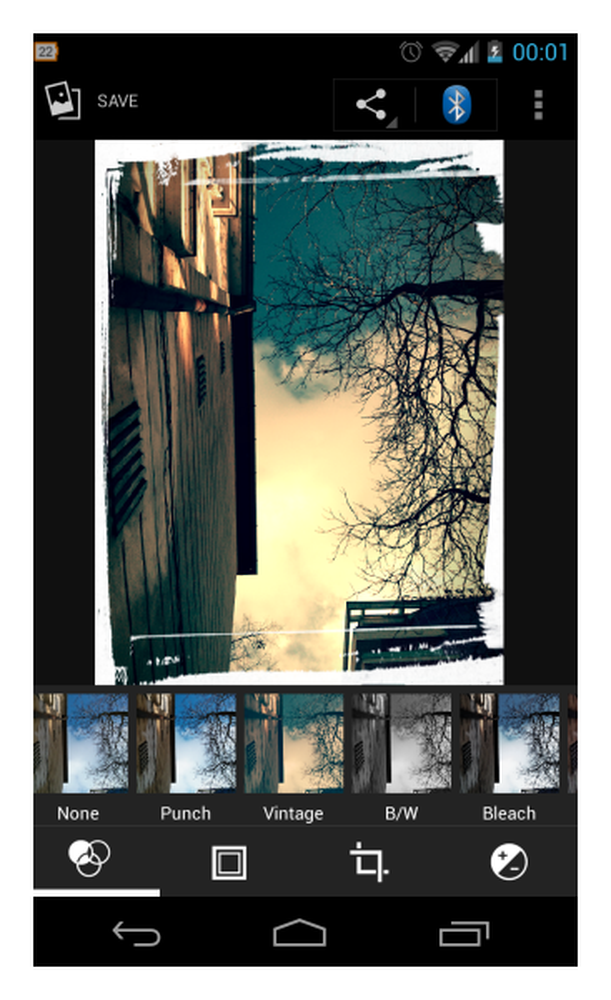
Aplicando filtros a las imágenes en la galería
Reloj
Los mayores cambios sin embargo, vienen a la aplicación del reloj. Ahora cuenta con 2 widgets: Reloj analógico y Reloj digital. Ambos son bastante buenos, sin embargo, no muestran el clima como lo hacen las alternativas que te obligan a usar otro widget para mostrar el clima. Después de cambiar a Android 4.2, siento la necesidad de eliminar el desorden de mi pantalla principal y tener un widget del clima y del reloj en la misma página parece demasiado.
Los widgets no son lo único nuevo. Toda la aplicación del Reloj ha sido revisada y confío en que a la mayoría de ustedes les gustará el nuevo aspecto..
Una vez que inicie la aplicación, recibirá un gran reloj que podrá configurar como digital o analógico, prefiero el digital. Aquí también puede configurar sus alarmas, de las que hablaremos más adelante, y sus relojes mundiales..
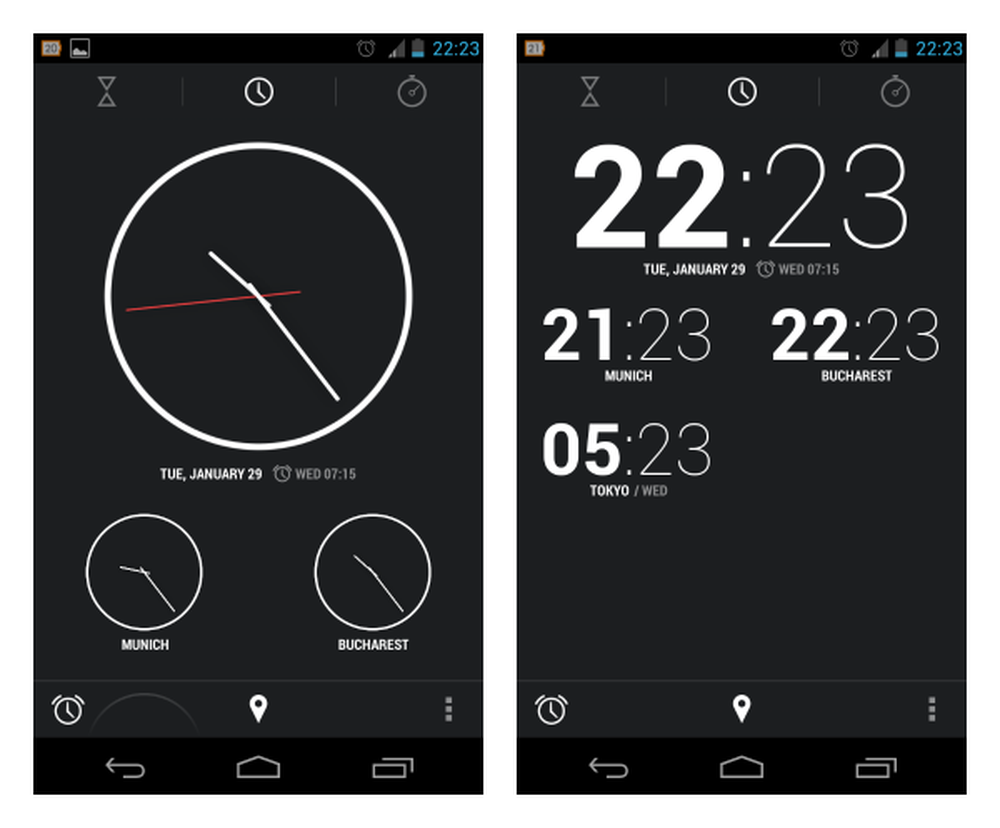
The World Clocks en formato analógico y digital..
Puedes seleccionar tus Relojes mundiales tocando el icono familiar de Lugares en la barra de acción inferior. Cuando lo haga, se cargará una lista de las principales ciudades del mundo y podrá ver las que desea visualizar..
En la barra de acción superior, la aplicación Reloj ahora también cuenta con botones que lo llevan al Temporizador y al Cronómetro, respectivamente. O también puedes deslizar hacia la izquierda o hacia la derecha para cambiar las pestañas.
El cronómetro
Simplemente toque iniciar en el cronómetro y el cronómetro comenzará a contar. Toque el botón Nueva vuelta para grabar una vuelta y sucederá un truco bastante bueno: el círculo comienza a volverse rojo para darle una representación visual de la duración de la vuelta actual en comparación con la primera, que se representa con el círculo blanco completo. Agregue una tercera vuelta y el círculo aún se vuelve rojo, pero esta vez hay un marcador donde terminó la última vuelta y el círculo completo sigue siendo representativo de la primera vuelta. Complejo - bueno, no realmente - las matemáticas están sucediendo aquí!
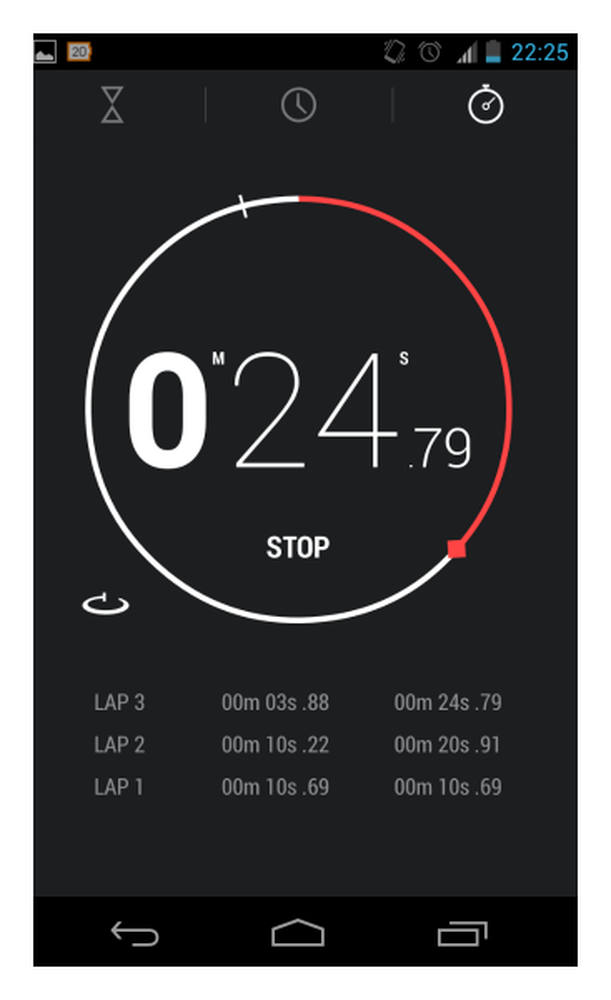
El cronómetro con algunas vueltas.
El temporizador
La parte del temporizador de la aplicación también es bastante simple: simplemente configura un intervalo y una etiqueta para el temporizador y eso es todo. Incluso puede configurar varios temporizadores.
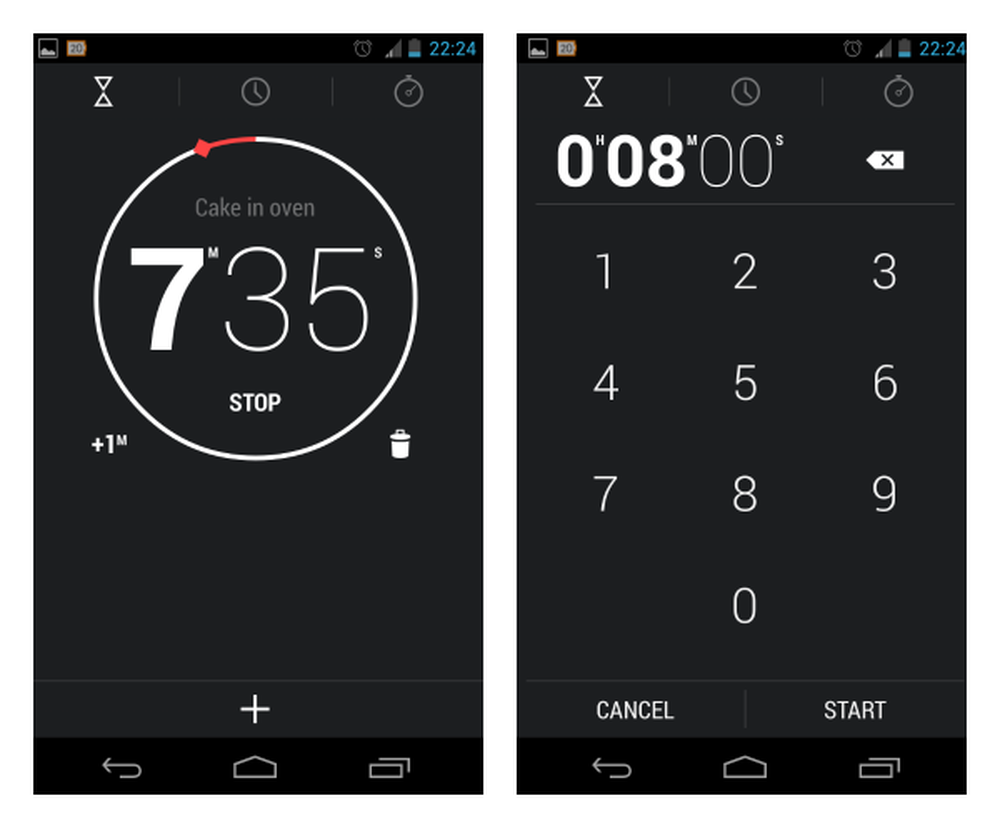
Un temporizador en marcha, y la configuración de un nuevo temporizador
Alarmas
Las alarmas son parte de una rutina diaria para algunos y Google ha invertido tiempo y esfuerzo en hacer que la configuración de las alarmas sea lo más rápida posible. Toda la interfaz ha sido construida desde cero. Ahora, expandes una alarma para editar todos sus ajustes. Puede elegir el tono de llamada, si la alarma debe ser recurrente, y evidentemente el tiempo asignado.
El único aspecto de las alarmas que no me gusta y que debería solucionarse es el hecho de que los días de la semana no se adaptan a la configuración de su aplicación de calendario. En mi localidad, el lunes es el primer día de la semana, no el domingo. Intenté encontrar una configuración e incluso revisé la aplicación del calendario para ver si estaba configurada correctamente y no tuvo éxito. Por el momento, no tengo más remedio que esperar..
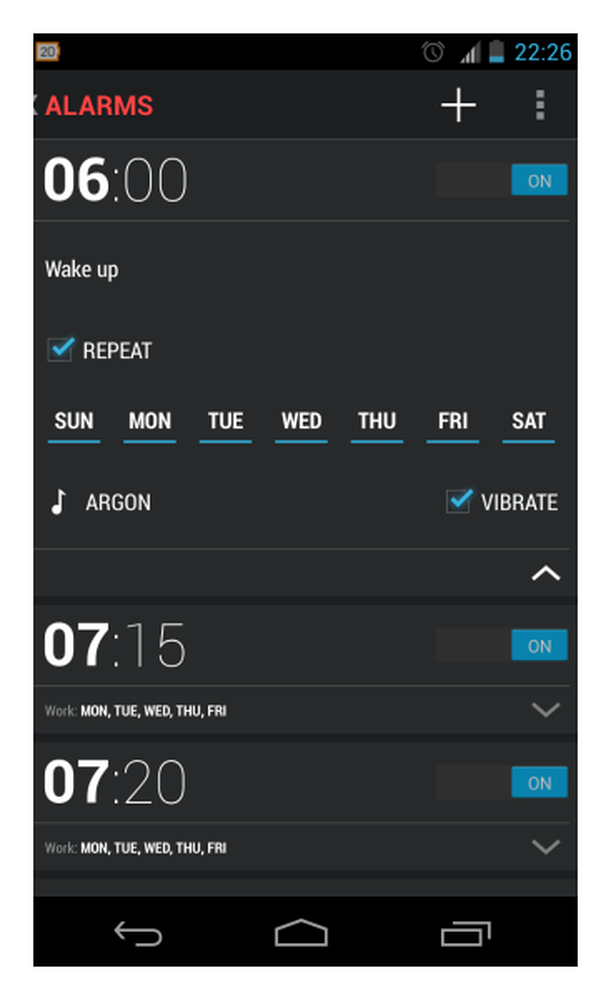
Configuración de una alarma
Las notificaciones de alarma también se han mejorado. ¿Recuerdas cuando se disparó la alarma en Gingerbread y te preguntaron con un mensaje? Ahora la alarma funciona como una pantalla de bloqueo o una llamada telefónica cuando se activa. A la izquierda, puedes posponer o deslizar hacia la derecha para detenerlo.
Fue una experiencia bastante divertida, descubriendo todas las pequeñas características que se han cambiado en el reloj y las alarmas. Todos ellos son bastante difíciles de detectar, pero debo saber que uso la alarma todos los días..
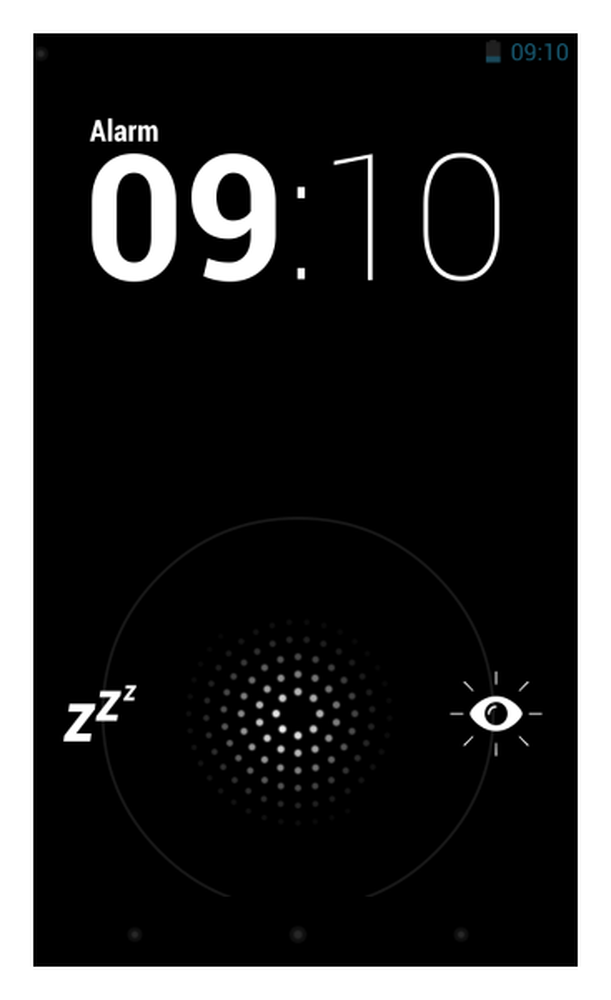
La nueva notificación de alarma activada.
Widgets de pantalla de bloqueo
La última gran característica introducida en Android 4.2 es el hecho de que ahora puedes poner widgets en tu pantalla de bloqueo. De forma predeterminada, puede agregar widgets para Mensajería, Gmail, Calendario y varios otros. Pero estos no son sus widgets de pantalla de inicio estándar, no, Google ha creado una API separada para ellos. Esto significa que los desarrolladores tendrán que agregar específicamente algún código para permitir que sus widgets se agreguen a la pantalla de bloqueo.
La forma en que se ordenan estos widgets de pantalla de bloqueo es bastante rara en mi opinión. El que está más a la derecha es el widget principal que se mostrará en su pantalla de bloqueo. Puede desplazarse desde el borde izquierdo para ver los demás o agregar nuevos. También puede desplazarse desde el borde derecho para obtener el widget de la cámara, que no es un widget, sino una forma elegante de acceder rápidamente a la aplicación de la cámara: solo me gusta esta última parte.
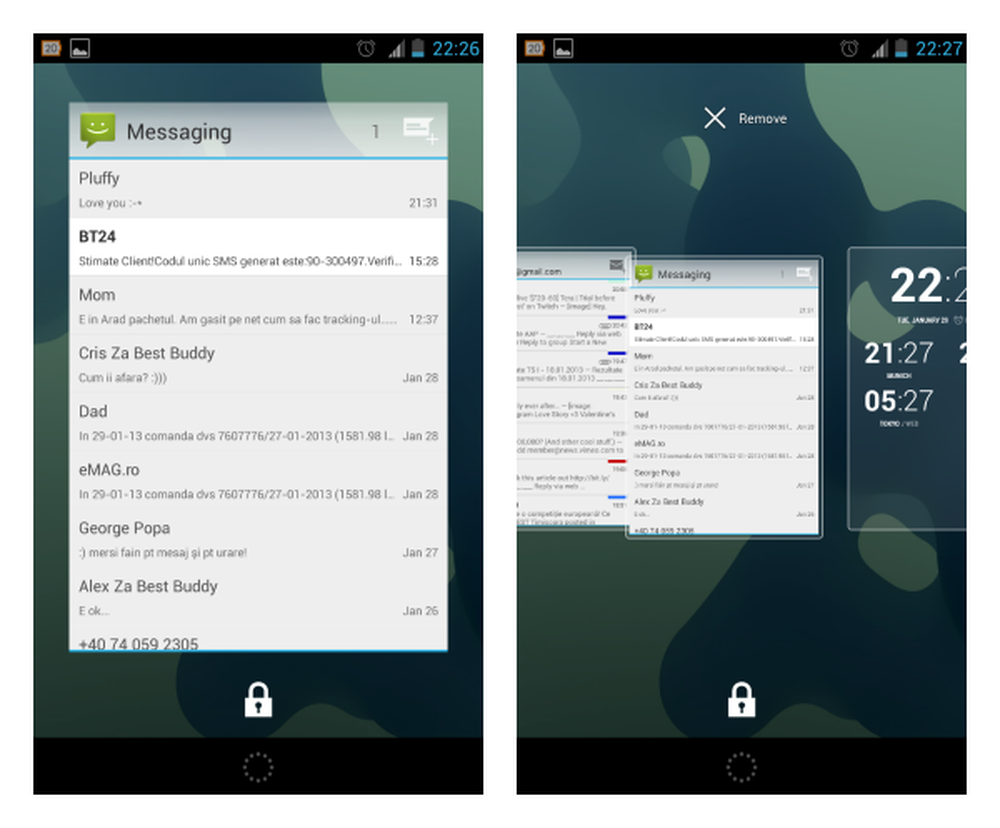
Los nuevos widgets de LockScreen
Todo lo demás sobre esta nueva característica de "Widgets de Lockscreen" parece que no recibió la cantidad de pulimento que debería haber tenido. No me malinterpretes, me encanta tener widgets en mi pantalla de bloqueo, pero crear un nuevo subsistema específicamente para ellos es una exageración. ¿Por qué no podemos poner cualquier widget allí? ¿Y por qué están dispuestas de manera tan contraria a la intuición??
Google ahora
No olvidemos Google Now, la versión de Siri de Google, que no es tan amigable, sino tan útil. Es posible que haya notado en las capturas de pantalla que no hay un botón de búsqueda de software. Esto se debe a que las aplicaciones deben implementarlo de alguna manera en la barra de acción, ya que las nuevas Pautas de la interfaz de usuario de Holo para desarrolladores de Android han llegado a buen término..
Entonces, ¿cómo abres Google Now sin un botón de búsqueda para mantener pulsado? Fácil. Deslice hacia arriba desde el botón de Inicio y Google Now se inicia, bueno, técnicamente, la Búsqueda de Google se inicia y Google Now es solo una parte de ello. El resto es facil.
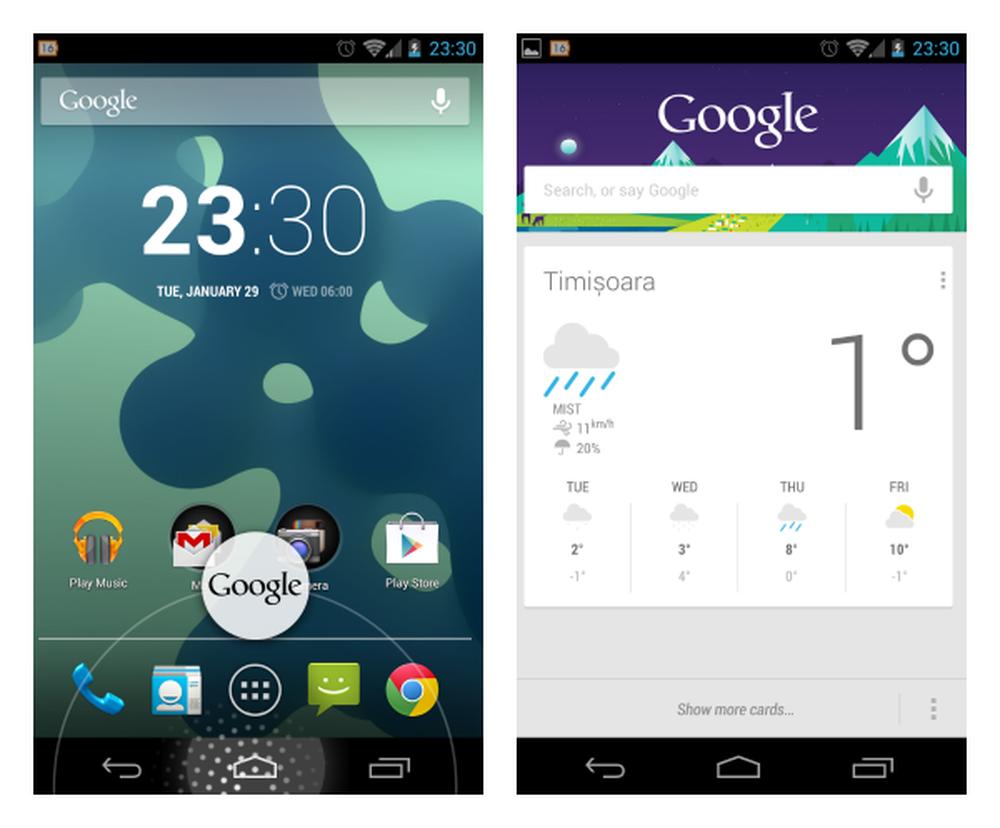
Lanzamiento de búsqueda de Google (y Google Now)
Otras cosas interesantes
Una de las partes que está tan bien integrada que podría pasarla por alto es el teclado. Ahora cuenta con un nuevo gesto de escritura. Esto, junto con los algoritmos de predicción de Google, hace un trabajo fenomenal para ayudarlo a escribir más rápido. Personalmente no lo uso porque no es compatible con mi idioma nativo, el rumano, pero no tuve problemas para usarlo en inglés.
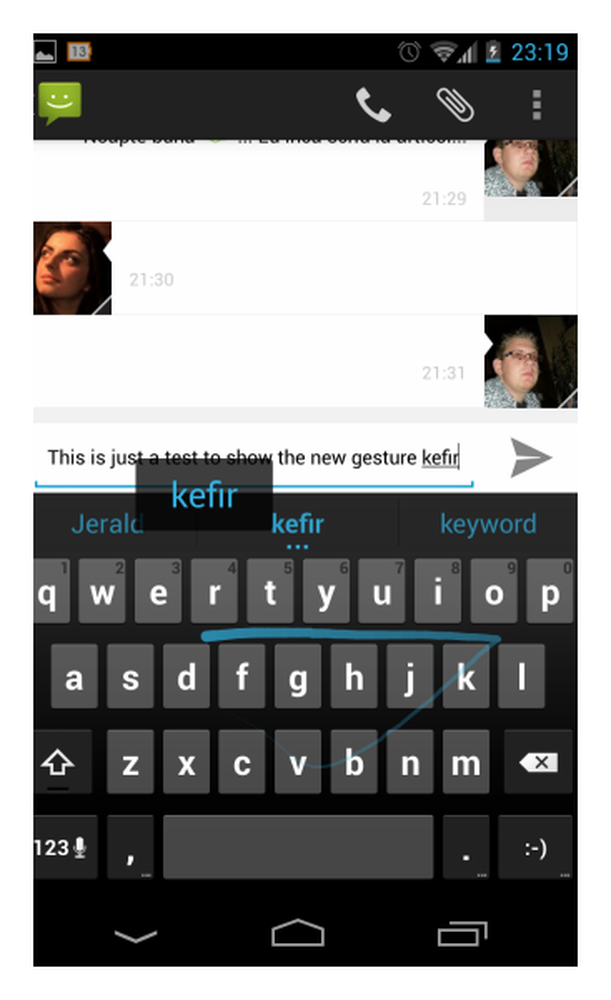
El nuevo teclado gestual, y una ortografía fallida.
El Nexus 4 también tiene NFC (Near Field Communication). Lamentablemente no tengo etiquetas ni lugares para usar, así que no puedo decirte cómo funciona.. [Nota del editor: puede consultar el artículo de Joe Casabona en la NFC para ver ejemplos de usos empresariales e individuales de la NFC que están más allá de los pagos]
Pensamientos finales
A primera vista, en Android 4.2.1, podría preguntarse: “¿Qué es diferente del viejo Jelly Bean?” Una respuesta rápida sería decir no mucho, pero jugar con él por unos días y encontrará algo o Dos que deberían poner una sonrisa en tu cara. La primera vez que sonó mi alarma, me sorprendió tanto la forma en que hicieron el nuevo look, literalmente sonreí..
Lo triste de todo esto es que, aunque Android se ha vuelto tan hermoso, tiene un costo: los teléfonos de gama baja no pueden aprovechar las nuevas funciones. Necesitas un poco de potencia para usar la mayoría de estos y solo el Nexus 4 y dispositivos de gama alta similares lo tienen.
Si su teléfono puede manejarlo, tome una ROM que esté más cerca de la versión original de Android 4.2.1 e instálela. Confía en mí, no te arrepentirás de la decisión, vale la pena.!
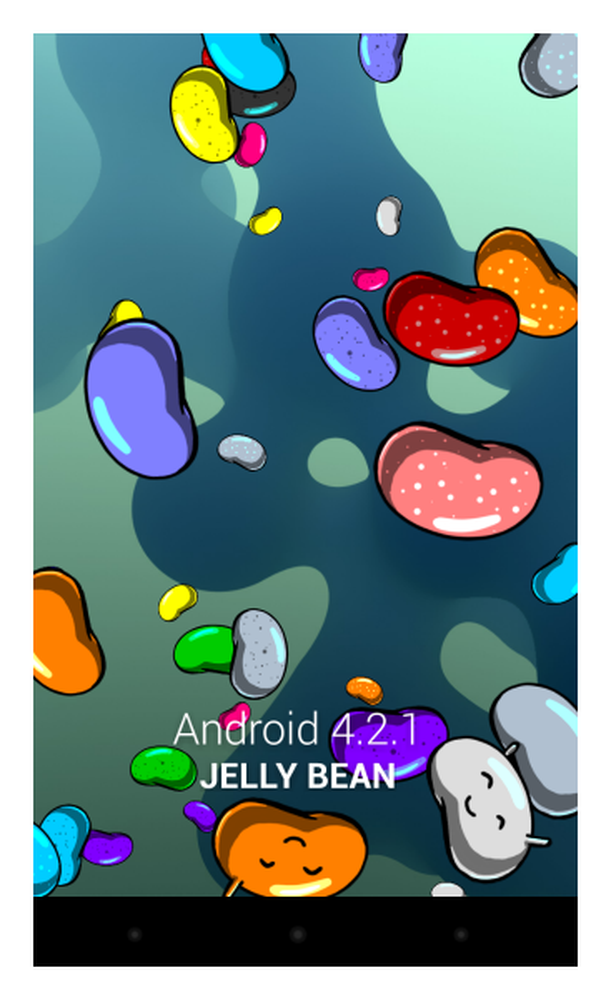
!




